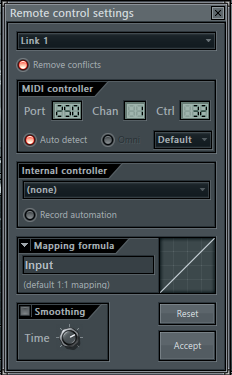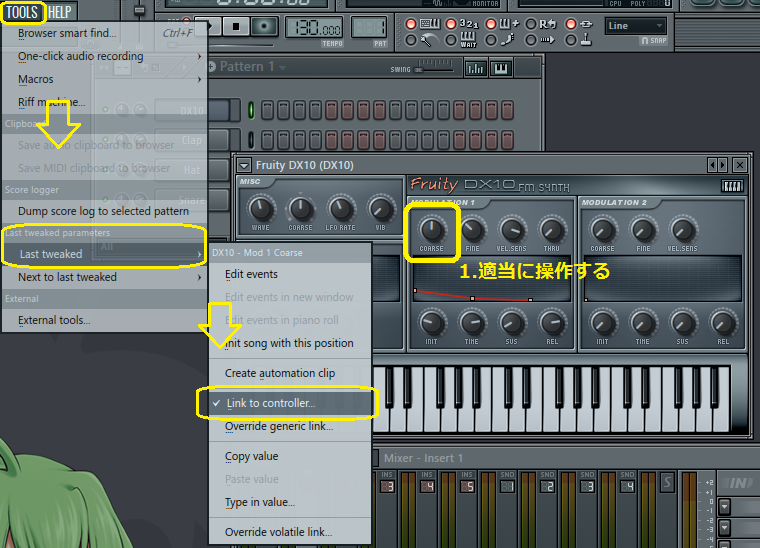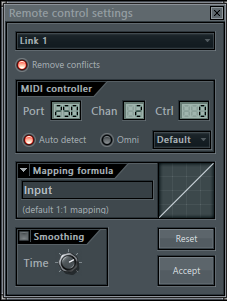Mantleに対応したドライバのリリースですが遅れているようです。
Mantle対応版Catalystは2月以降に延期
[PC Watch]
もうデモができるレベルではあったので納得できるところまで煮詰めているだけだと思いたいのですがちょっと心配ですね。
BF4はやっていませんが、リリースから間もないGPUを積んでいる関係上ドライバの更新は大いに楽しみです。
ところでドライバのナンバリングは[年数].[月数]だったと思うのですが、2月に出た場合でも14.1として出るのでしょうか。
小さなことですがちょっと気になります。